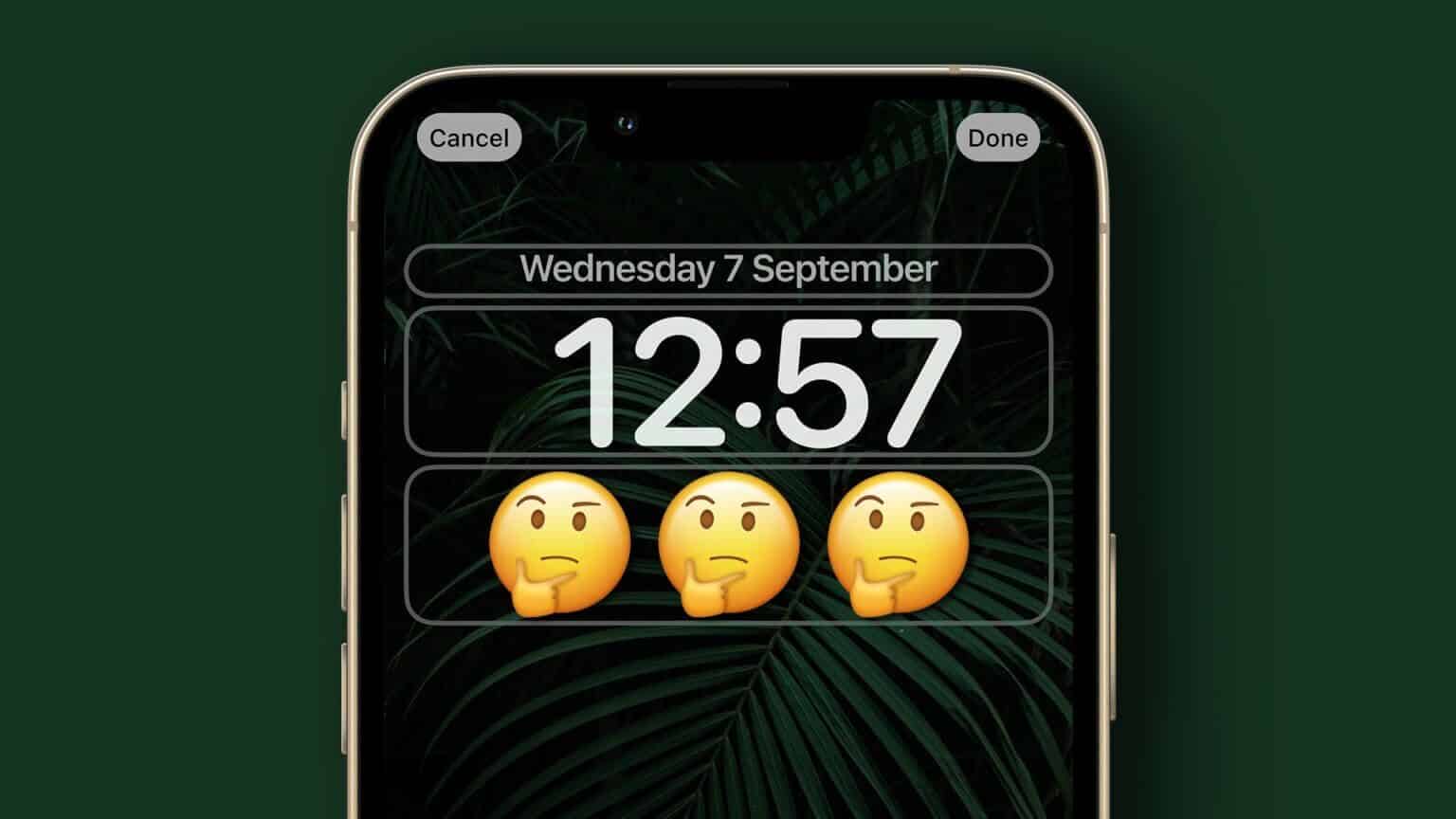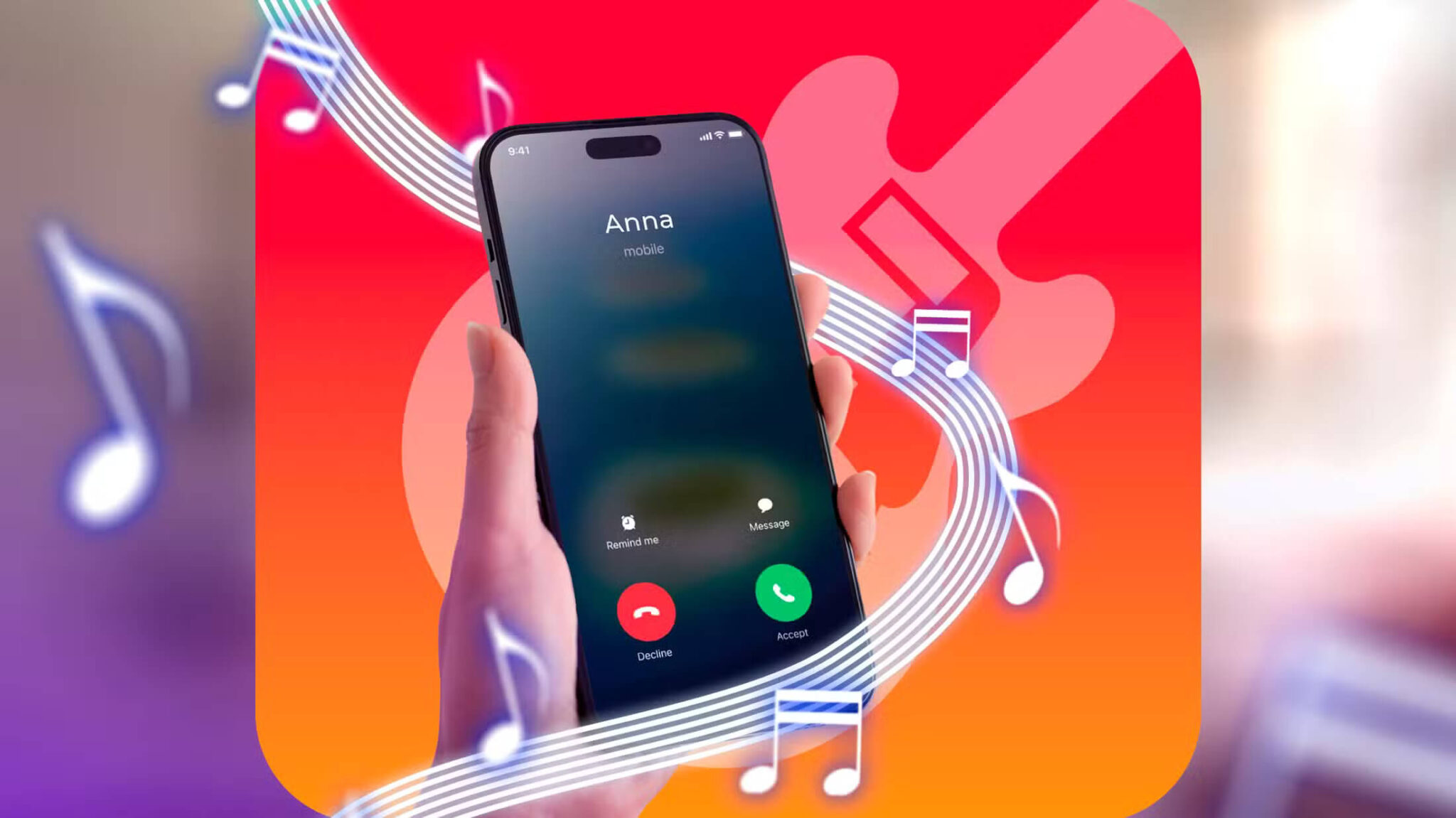Browseren giver dig mulighed for at Safari Åbn flere faner, og gennemse forskellige websteder samtidigt på din iPhone, iPad og Mac. Det giver dig også mulighed for at oprette fanegrupper til ofte besøgte websteder, så du hurtigt kan få adgang til dem igen. Sådan fastgør du faner i Safari på din iPhone, iPad og Mac.
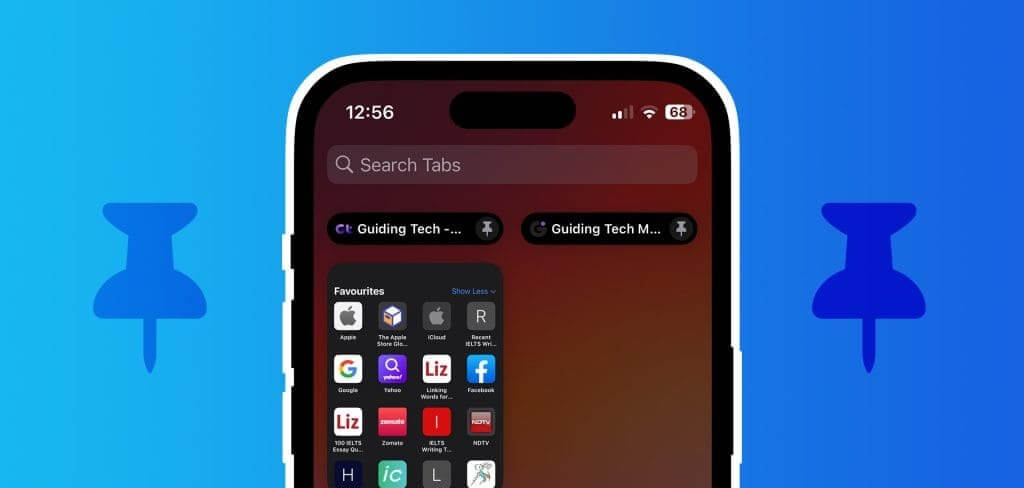
Nogle gange er der specifikke websteder eller websider, du opdager, som interesserer dig. Det kan være en artikel, en Google-formular, et nyhedsbrev osv., som du ikke vil miste. I dette tilfælde kan du fastgøre en eller flere faner i Safari.
Sådan fastgør du faner i Safari på iPhone og iPad
Lad os først vise dig, hvordan du fastgør dine yndlingswebstedsfaner i Safari på iPhone og iPad. Den største grund til at fastgøre faner er, så du ikke mister dem, når du lukker browseren eller skifter til at tjekke noget andet. Vi anbefaler at bruge den nyeste version af Safari på din iPhone eller iPad for at undgå problemer, når du fastgør faner.
Trin 1: Åben Safari på din iPhone eller iPad.
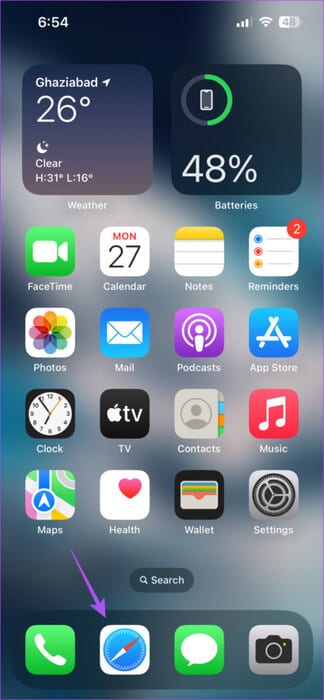
Trin 2: Klik på ikonet Faner I nederste højre hjørne for at se alle dine faner.
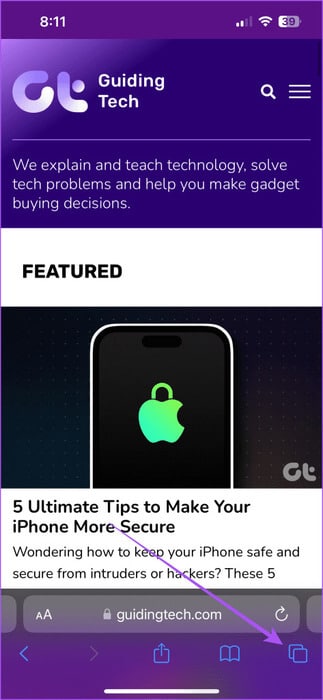
Trin 3: Tryk længe på ikonet for den fane, du vil fastgøre, og vælg Fastgør fane.
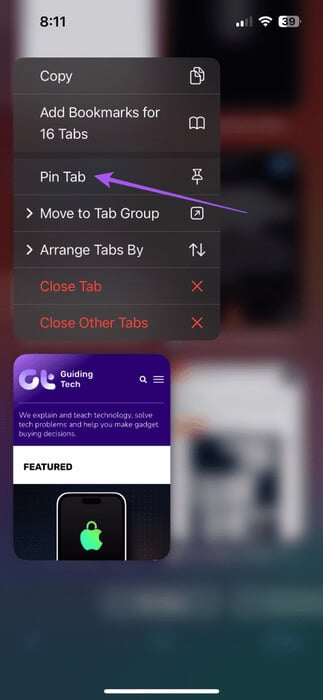
Hvis du ruller op, vil du se dit ikon for fastgjorte faner. Du kan følge de samme trin for at fastgøre enhver fane i Safari. Du kan finde alle dine fastgjorte faner i Safari øverst i vinduet Faner.
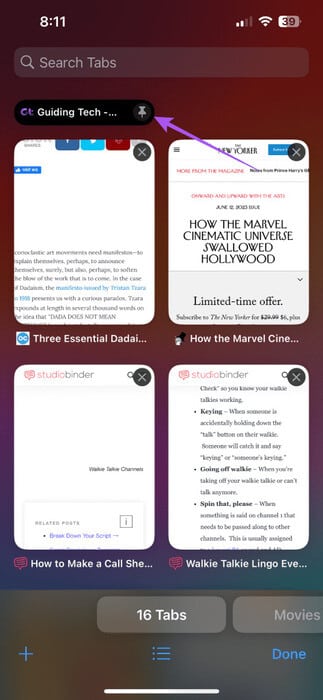
Frigør faner i Safari på iPhone og iPad
Hvis du vil frigøre en eller flere faner, skal du trykke længe på ikonet for den fastgjorte fane øverst og vælge Frigør fane i indstillingsmenuen.
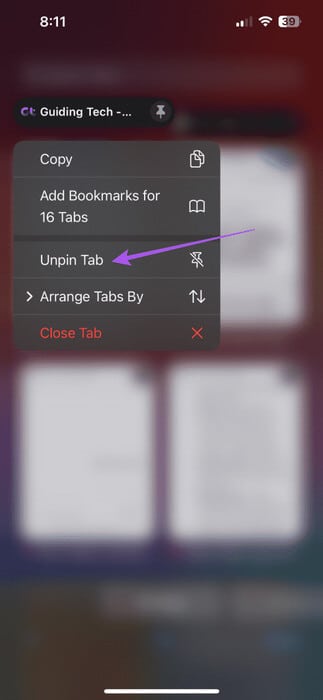
Du kan også vælge at sortere dine faner efter deres titel eller efter deres webstedsnavn.
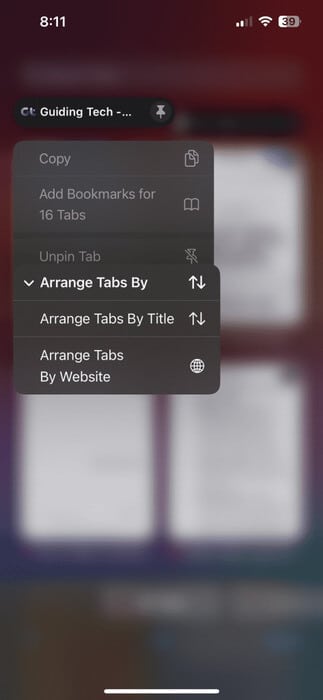
Sådan fastgør du faner i Safari på en Mac
Lad os gå videre til din Mac og vise dig trinnene til at fastgøre en eller flere faner i Safari. Sørg for, at du bruger den nyeste version af Safari på din Mac.
Trin 1: Tryk på genvejstasten Kommando + Mellemrum for at åbne Spotlight-søgning, Og skriv Safari, Tryk derefter på Vend tilbage.
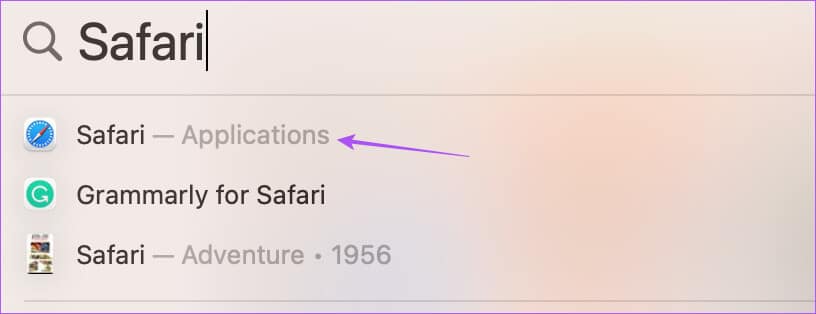
Trin 2: Højreklik på den fane, du vil fastgøre, og vælg Fastgør faneblad fra indstillingsmenuen.
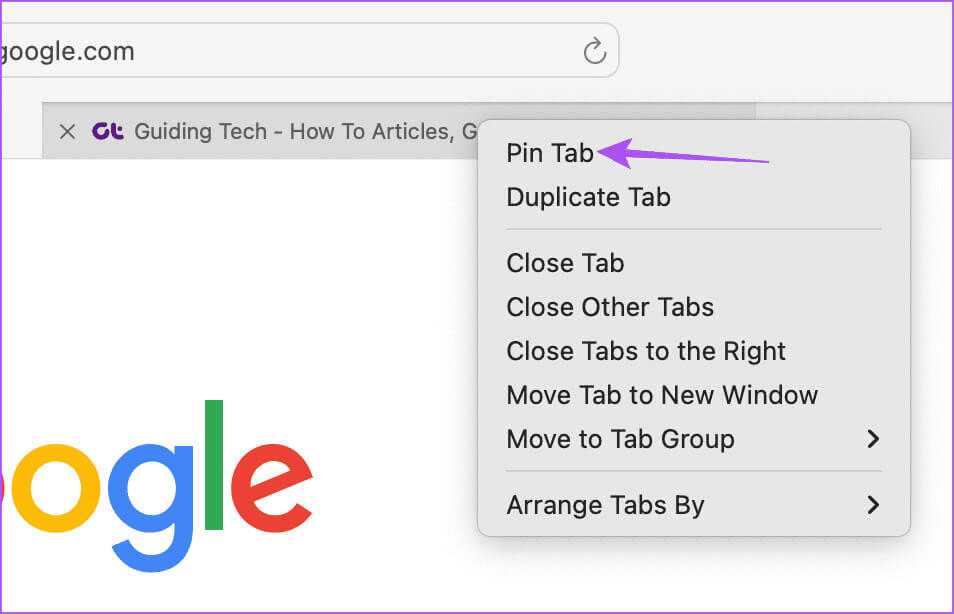
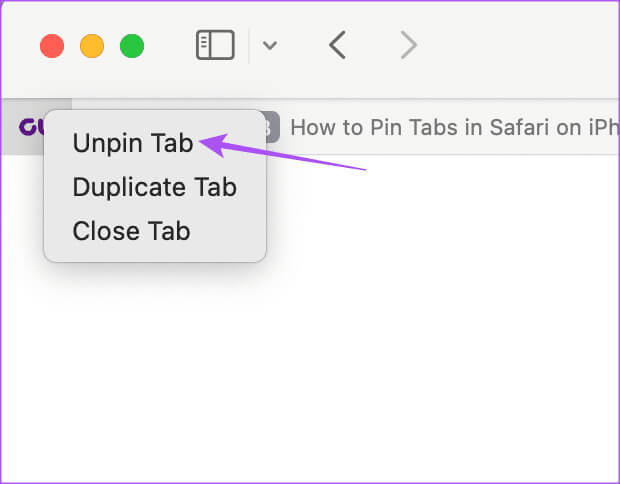
De bedste løsninger til, at faner ikke kan fastgøres
Hvis du ikke kan fastgøre faner, eller fastgjorte faner forsvinder i Safari, er her nogle løsninger, du kan vælge for at løse problemet.
1. Brug ikke fanebladgrupper.
Nogle brugere har foreslået at undgå at oprette fanebladgrupper efter at have fastgjort faner. I skrivende stund er der ingen måde at se fastgjorte faner efter oprettelse af deres fanebladgrupper.
2. Tving afslutning og genstart af SAFARI
Denne app vil give dig en frisk start og hjælpe med at løse problemet.
På iPhone og iPad
Trin 1: Stryg opad på startskærmen og hold nede for at se vinduer. Baggrundsapplikationer.
Trin 2: Stryg til højre for at søge Safari Stryg derefter opad for at tvinge. Afslut applikationen.
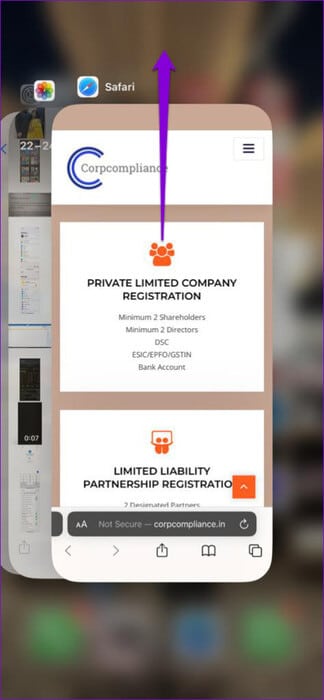
Trin 3: Genstart Safari og tjek. Løs problemet.
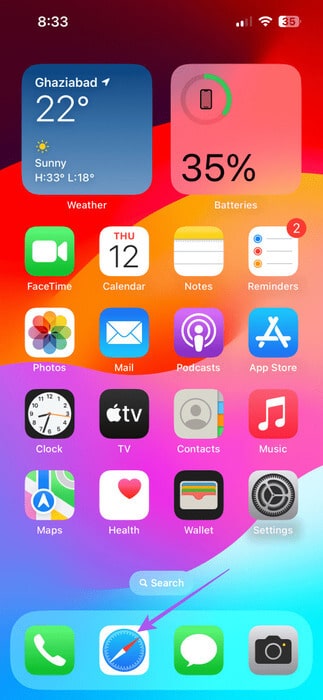
På Mac
Trin 1: Klik på Apple-logoet i øverste venstre hjørne og vælg Force Afslut.
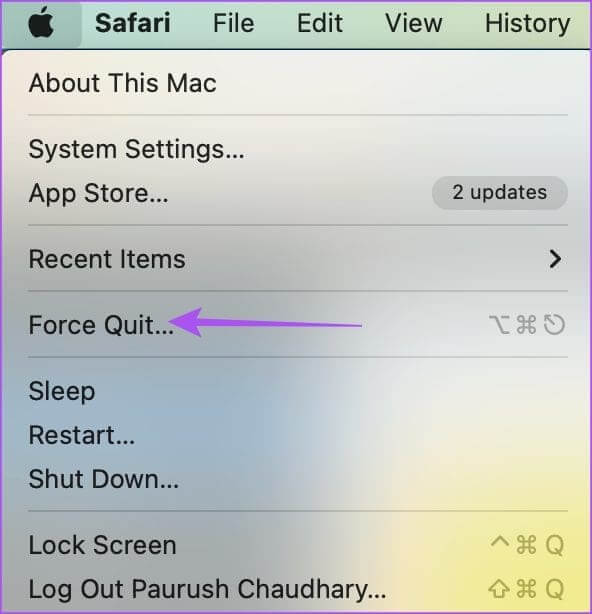
Trin 2: Find Safari Tryk på Tvungen afslutning på applisten.
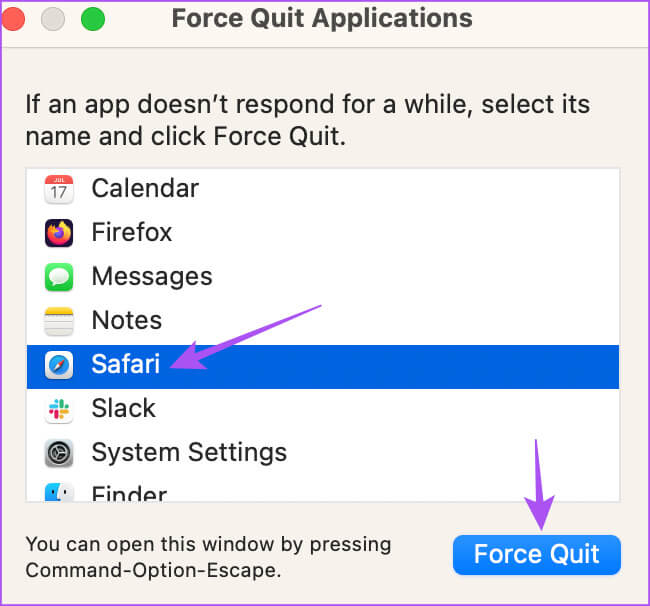
Trin 3: Genstart Safari og tjek. Løs problemet.
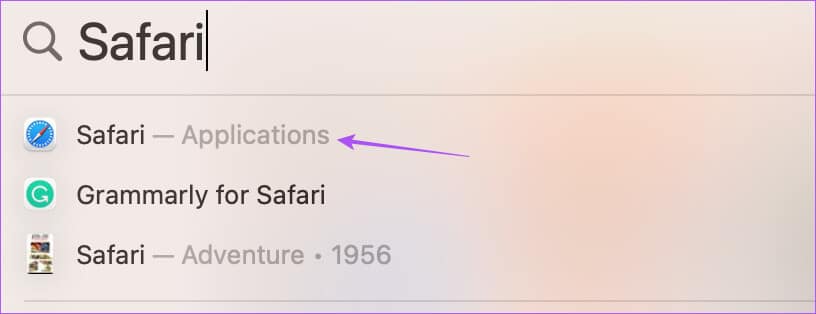
3. Ryd Safari-appens cache.
Du kan rydde Safari-appens cache på iPhone, iPad og Mac. Dette vil fjerne alle data og browserindstillinger, der er gemt på din enhed over tid. App-cacher er modtagelige for beskadigelse over tid, hvilket kan forårsage sådanne problemer. Du kan se vores indlæg for at lære hvordan. Ryd Safari-cachen.
Mist ikke dine faner!
Du kan fastgøre eller frigøre faner for at forbedre din browseroplevelse. Du kan dog se vores indlæg, hvis Faner lukkes automatisk i SafariVi har leveret de bedste praktiske løsninger til at løse problemet.